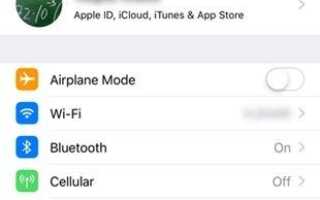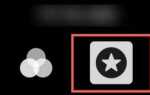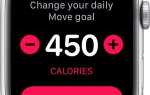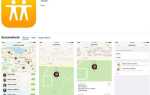Функция «Найти мой iPhone» поможет вам найти телефон в случае его утери или кражи. В случае чрезвычайной ситуации, это может быть реальным спасителем жизни. Это также позволяет стирать ваши данные, если ваш смартфон окажется в чужих руках.
Но некоторые пользователи считают эту функцию ненужной. Если вы один из них, его очень легко отключить, и есть несколько способов сделать это.
Отключение Find My iPhone
Быстрые ссылки
- Отключение Find My iPhone
- метод iPhone / iPad
- Шаг 1
- Шаг 2
- Возможность рассмотреть
- Альтернативный путь
- Можете ли вы отключить функцию «Найти мой iPhone» из браузера?
- метод iPhone / iPad
- Отключение Find My Mac
- Дополнительный совет
- Find My iPhone — Полезные функции
- Удобство во-первых, безопасность во-вторых
Отключение этой функции в основном означает удаление устройства из вашей учетной записи iCloud. Этот же метод применим и к iPad, и он занимает всего пару шагов.
Замечания: Выйти из приложения Find My iPhone недостаточно. Ваше устройство по-прежнему отслеживается, пока вы не удалите эту опцию из своих настроек.
метод iPhone / iPad
Шаг 1
Запустите приложение «Настройки» и выберите меню под своим именем, чтобы получить доступ к дополнительным параметрам.
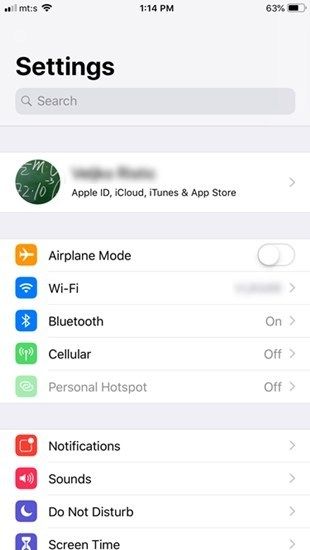
Проведите пальцем вниз и коснитесь имени своего телефона, чтобы перейти к настройкам «Найти мой iPhone».
Шаг 2
Выберите меню «Найти мой iPhone» в верхней части экрана и отключите кнопку во всплывающем окне.
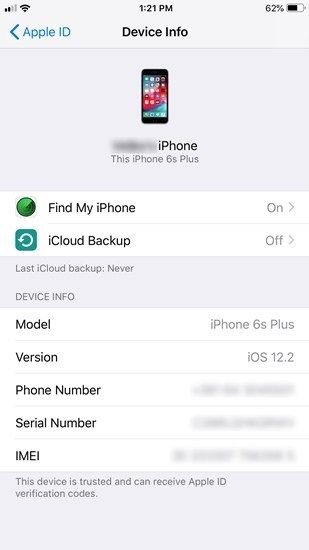
Как только вы нажмете на переключатель, появится новое всплывающее окно с просьбой предоставить ваш пароль Apple ID. Введите пароль и выберите Отключить для подтверждения.
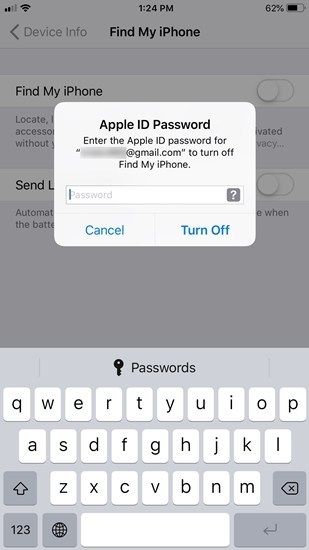
Вы получите электронное письмо о том, что функция «Найти мой iPhone» отключена на вашем устройстве. Вы всегда можете перепроверить, запустив приложение Find My iPhone.
Возможность рассмотреть
Прямо под «Найти мой iPhone» есть функция «Отправить последнее местоположение» (в меню «Информация об устройстве»).
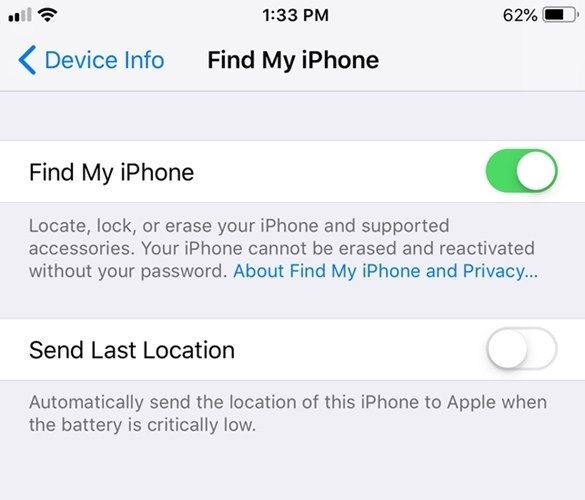
По умолчанию отключено. Но вы можете включить его, потому что он отправляет информацию о местоположении в Apple, когда ваша батарея становится критически низкой.
Некоторые пользователи считают, что это нарушение конфиденциальности. Но информация может оказаться чрезвычайно ценной после того, как вы поймете, что ваш телефон нигде не найти.
Альтернативный путь
Чтобы отключить функцию «Найти мой телефон», вы также можете нажать на iCloud (в окне Apple ID), проведите пальцем вниз и выберите «Найти мой iPhone».
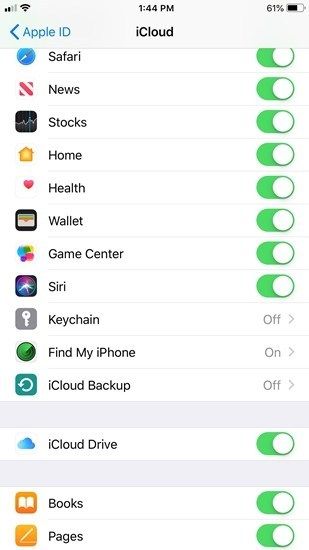
С этого момента, шаги, как описано ранее. Нажмите на кнопку, чтобы отключить ее, введите свой пароль Apple ID и нажмите «Выключить» для подтверждения.
Можете ли вы отключить функцию «Найти мой iPhone» из браузера?
На вашем компьютере вы можете быстро войти в iCloud, найти свой телефон или изменить некоторые основные настройки. Однако вы не можете отключить функцию «Найти мой iPhone» навсегда.
Оказавшись внутри iCloud, нажмите на значок настройки и выберите свой iPhone в разделе «Мои устройства». Во всплывающем окне перечислены все подключенные устройства, и при нажатии на телефон появляется маленькая иконка «х». Вы можете временно удалить свой телефон, нажав на значок, но он появится снова, как только он подключится к Интернету.

Отключение Find My Mac
Помимо вашего iPhone, вы также можете отключить / включить службы определения местоположения для других устройств Apple, включая iMac и MacBook. Весь процесс довольно прост, и вам не нужно быть технически подкованным, чтобы сделать это.
Запустите Системные настройки на вашем Mac и выберите iCloud. Прокрутите меню iCloud и снимите флажок напротив «Найти мой Mac».
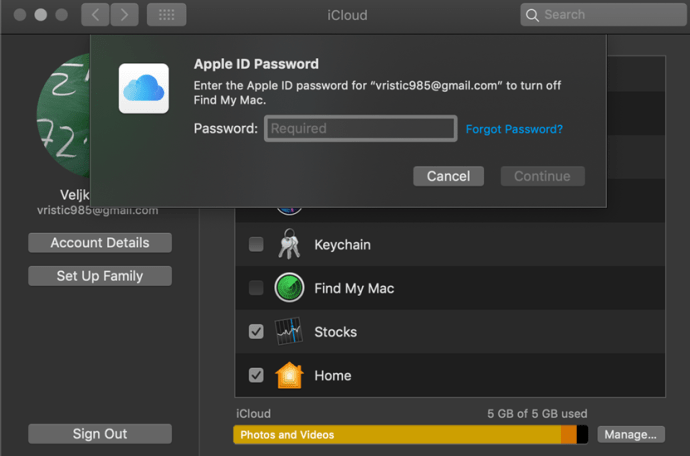
Вам будет предложено ввести пароль Apple ID. После того, как вы введете пароль и подтвердите, Mac исчезнет из сетки.
Дополнительный совет
Вы также можете полностью отключить службы определения местоположения на своем Mac. Перейдите к безопасности Конфиденциальность в Системных настройках и выберите Location Services в левом верхнем углу. Нажмите на маленький замок в нижней части окна, чтобы разрешить изменения, а затем укажите пароль разблокировки для своего Mac.
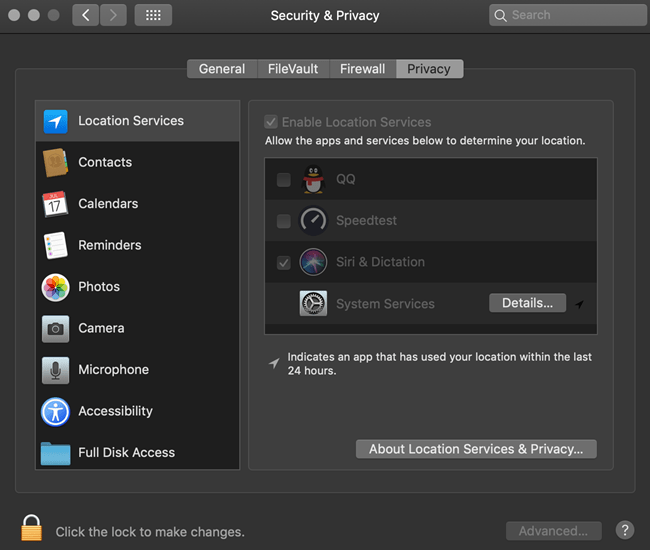
Снимите флажок напротив «Включить службы определения местоположения» и не забудьте снова нажать на замок, чтобы разблокировать настройки.
Find My iPhone — Полезные функции
Как вы уже знаете, эта опция обеспечивает удивительно точное местоположение вашего телефона. Но это идет с несколькими другими полезными действиями также.
Например, вы можете воспроизвести звук, чтобы легко найти телефон. Стирание вашего телефона тоже вариант — это все равно, что выполнить сброс настроек и стирает все данные с вашего iPhone. Если вы не делаете резервных копий, вы не должны использовать это, если вы не уверены, что телефон пропал навсегда.
Удобство во-первых, безопасность во-вторых
Если вы не беспокоитесь о том, что Apple может злоупотребить данными о вашем местоположении, почему вы хотите отключить функцию «Найти мой iPhone»? Например, вам нужно будет сделать это, если вы решите раздать и продать свой iPhone. Новый пользователь, вероятно, захочет подключить его к своему iCloud, и он не сможет сделать это, если вы не отключите устройство.